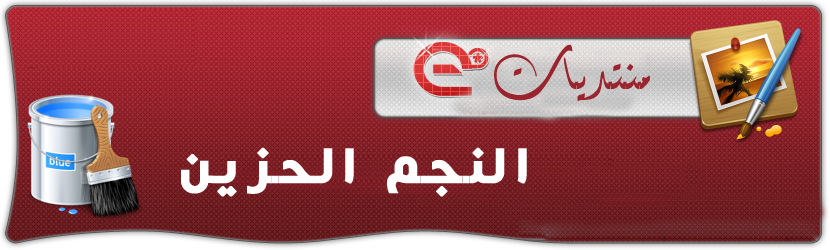 |
 |
|
|
| النجــ الحزين ـــــــم |
| أهلا وسهلا بك زائرنا الكريم, أنت لم تقم بتسجيل الدخول بعد! يشرفنا أن تقوم بالدخول أو التسجيل إذا رغبت بالمشاركة في المنتدى |
| النجــ الحزين ـــــــم |
| أهلا وسهلا بك زائرنا الكريم, أنت لم تقم بتسجيل الدخول بعد! يشرفنا أن تقوم بالدخول أو التسجيل إذا رغبت بالمشاركة في المنتدى |
| النجــ الحزين ـــــــم |
| هل تريد التفاعل مع هذه المساهمة؟ كل ما عليك هو إنشاء حساب جديد ببضع خطوات أو تسجيل الدخول للمتابعة. |
|